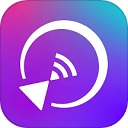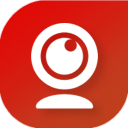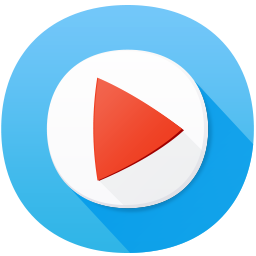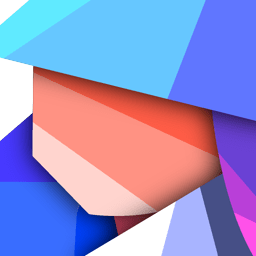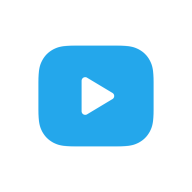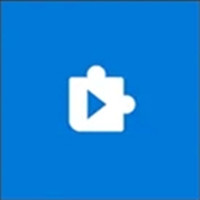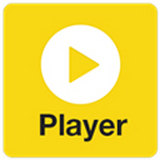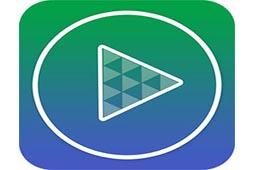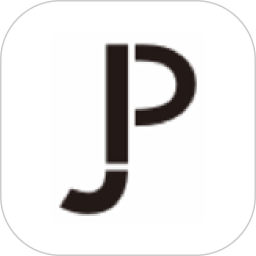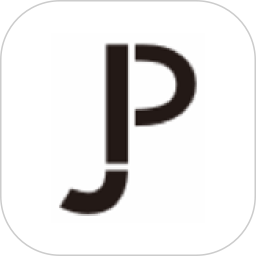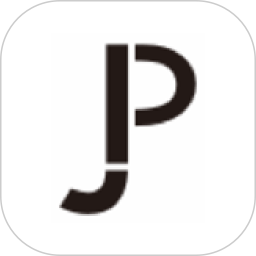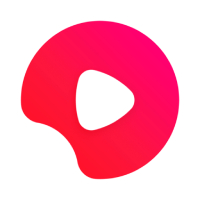软件介绍
雨燕投屏免费版是一款跨平台、多场景的无线投屏工具,支持Android、iOS、Windows及智能电视系统,实现手机、电脑、电视间的无缝互联。软件通过Wi-Fi或USB连接,无需Root或越狱,即可将手机屏幕实时投射至大屏设备,兼顾办公效率与娱乐体验。雨燕投屏极简操作与功能集成:用户在同一网络下扫描二维码即可快速投屏,支持4K高清画质与毫秒级延迟,确保会议演示、影音游戏的流畅性。它突破了传统投屏限制,融合文件传输、通知同步、远程控制等实用功能,如电脑端直接回复手机短信、免流量传输大文件等。欢迎需要再电脑上使用投屏功能的用户前来下载体验!

2.跨设备剪贴板同步:手机复制文本,电脑直接粘贴,提升多端协作效率;
3.大文件无线传输:手机电脑互传文件,免流量、无大小限制,速度可达30MB/s;
4.通知与通讯同步:短信、电话、App通知实时推送至电脑,支持直接拨号与回复;
5.多媒体本地投屏:一键投送手机相册视频、音乐至电视,适配MKV/AVI/FLV等格式;
6.远程控制与录制:用鼠标键盘操作投屏手机,支持4K区域录屏且无水印。
电脑端从微软商店或官网下载客户端,手机安装“雨燕投屏APP”(v5.0.29.1以上)。
2.无线连接
确保设备同Wi-Fi→电脑端打开软件生成二维码→手机扫码自动投屏。
3.USB直连(增强稳定性)
手机开启USB调试模式→用数据线连接电脑→软件自动识别设备。
4.文件投屏
投屏状态下,点击左上角菜单→选择本地图片/视频→电视大屏即时播放。
5.浏览器投屏(无客户端场景)
任何设备浏览器输入投屏专用网址→手机扫码实现共享。
6.遥控操作
投屏电视后,手机端可调节音量、暂停/播放,化身遥控器。
2.护眼阅读方案:电脑文献投屏至墨水屏设备,长时阅读不伤眼(需两端安装软件);
3.家庭影音优化:电视盒安装TV版(105MB),5.1声道支持提升观影沉浸感;
4.多设备管理:软件自动保存历史设备,切换时无需重复扫码;
5.传输加速设置:关闭路由器AP隔离功能(尤其TP-Link型号),提升跨设备传输效率。
检查路由器是否开启AP隔离(TP-Link用户常见),关闭后可解决。
2.华为手机如何开启USB调试?
设置→关于手机→连点版本号7次→返回→开发者选项→启用USB调试。
3.投屏画面卡顿怎么办?
优先切换USB连接;或降低分辨率至720P(设置中调整)。
4.支持iPhone投屏到Windows吗?
支持!微软商店下载客户端后,iPhone扫码即可互联。
5.传输文件是否安全?
采用端到端加密,数据不经服务器,传输后自动清除缓存。

雨燕投屏PC免费版使用步骤
1、网络连接
首先确保Android智能电视、Android电视盒子、电脑和手机连接在同一WiFi下(最好是5G频段的WiFi) ;
2、安装雨燕投屏,打开安卓电视的雨燕投屏界面

3、投屏幕(镜像投屏)
1)搜索设备
正常情况下,会自动显示同一局域网内打开“雨燕投屏”的智能电视或者电视盒子。
选择想要投屏的设备,便可一键轻松投屏!
镜像投屏功能可以运用在各个场景,会议手机投屏演示PPT等。
切换到【电脑-->电视】的选项卡

4、投屏设置
1) 更改投屏清晰度(可在电脑上切换视频清晰度以满足不同客户需求。)
如果遇到卡顿的情况,建议降低清晰度试试看。

5、注意事项:
镜像投屏时没有声音,建议电脑连音箱
尽量连接5G频段的WiFi,投屏会更稳定,延时少。
雨燕投屏PC免费版功能
1.实时投屏演示:手机画面同步至电脑/电视,支持PPT、App操作演示,会议无需接线;2.跨设备剪贴板同步:手机复制文本,电脑直接粘贴,提升多端协作效率;
3.大文件无线传输:手机电脑互传文件,免流量、无大小限制,速度可达30MB/s;
4.通知与通讯同步:短信、电话、App通知实时推送至电脑,支持直接拨号与回复;
5.多媒体本地投屏:一键投送手机相册视频、音乐至电视,适配MKV/AVI/FLV等格式;
6.远程控制与录制:用鼠标键盘操作投屏手机,支持4K区域录屏且无水印。
雨燕投屏PC免费版使用指南
1.环境部署电脑端从微软商店或官网下载客户端,手机安装“雨燕投屏APP”(v5.0.29.1以上)。
2.无线连接
确保设备同Wi-Fi→电脑端打开软件生成二维码→手机扫码自动投屏。
3.USB直连(增强稳定性)
手机开启USB调试模式→用数据线连接电脑→软件自动识别设备。
4.文件投屏
投屏状态下,点击左上角菜单→选择本地图片/视频→电视大屏即时播放。
5.浏览器投屏(无客户端场景)
任何设备浏览器输入投屏专用网址→手机扫码实现共享。
6.遥控操作
投屏电视后,手机端可调节音量、暂停/播放,化身遥控器。
雨燕投屏免费版使用建议
1.会议防断连技巧:商务演示时,优先选用USB连接,避免Wi-Fi波动中断投屏;2.护眼阅读方案:电脑文献投屏至墨水屏设备,长时阅读不伤眼(需两端安装软件);
3.家庭影音优化:电视盒安装TV版(105MB),5.1声道支持提升观影沉浸感;
4.多设备管理:软件自动保存历史设备,切换时无需重复扫码;
5.传输加速设置:关闭路由器AP隔离功能(尤其TP-Link型号),提升跨设备传输效率。
疑难解答
1.无法连接同一Wi-Fi下的设备?检查路由器是否开启AP隔离(TP-Link用户常见),关闭后可解决。
2.华为手机如何开启USB调试?
设置→关于手机→连点版本号7次→返回→开发者选项→启用USB调试。
3.投屏画面卡顿怎么办?
优先切换USB连接;或降低分辨率至720P(设置中调整)。
4.支持iPhone投屏到Windows吗?
支持!微软商店下载客户端后,iPhone扫码即可互联。
5.传输文件是否安全?
采用端到端加密,数据不经服务器,传输后自动清除缓存。
相关文章